
时间:2020-06-19 22:12:03 来源:www.win10xitong.com 作者:win10
有部分网友告诉小编win10 1903如何查看硬盘分区是mbr还是gpt的情况他不知道怎么办,要是对于一些才接触win10系统的网友解决这个win10 1903如何查看硬盘分区是mbr还是gpt的情况就很困难,那我们该如何是好呢?我们只需要下面几个简单的设置1、在Windows10系统桌面,依次点击“开始/Windows系统/控制面板”菜单项。2、在打开的控制面板窗口中点击“管理工具”图标就很容易的把这个问题处理掉了。为了让大家更好的解决win10 1903如何查看硬盘分区是mbr还是gpt问题,我们下面就带来了很详细的操作方法。
具体方法:
1、在Windows10系统桌面,依次点击“开始/Windows系统/控制面板”菜单项。
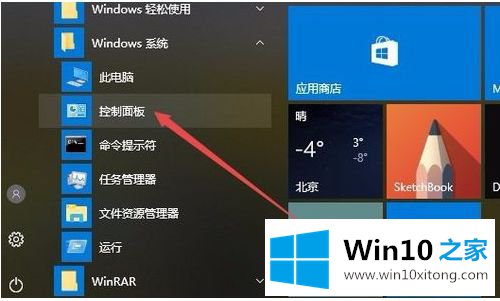
2、在打开的控制面板窗口中点击“管理工具”图标。
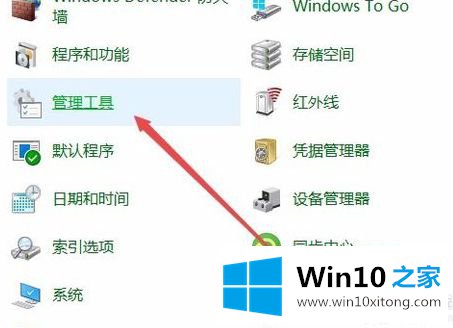
3、在打开的管理工具窗口中,可以看到“计算机管理”图标,点击后打开计算机管理窗口。
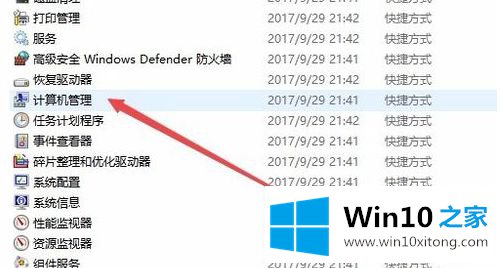
4、在打开的计算机管理窗口中,点击左侧边栏的“磁盘管理”菜单项。
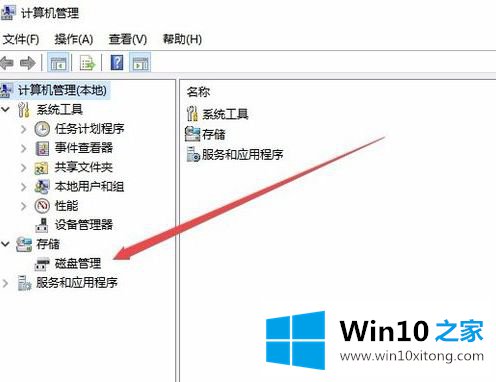
5、在打开的磁盘管理窗口中,用鼠标右键点击正在使用的磁盘,然后在弹出菜单中选择“属性”菜单项。
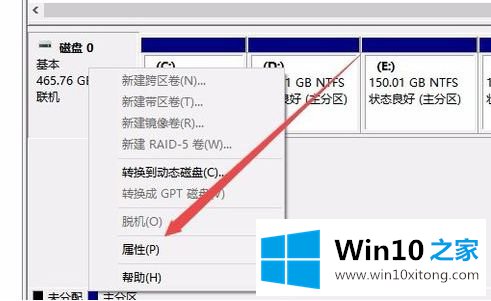
6、这时会打开磁盘的属性窗口,点击窗口中的“卷”选项卡。
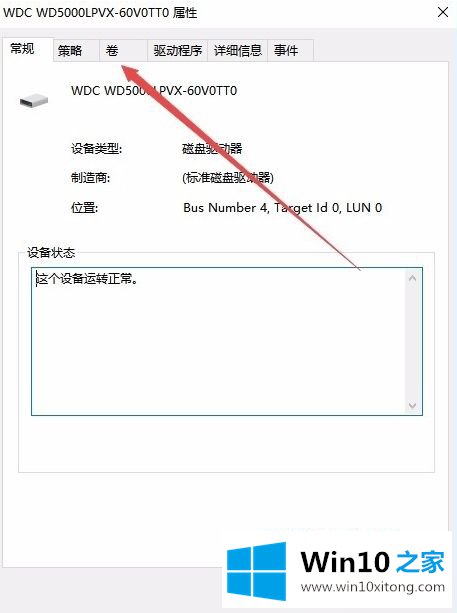
7、这时可以看到硬盘分区格式一顶,在这里可以看到硬盘的分区格式是哪种类型了。
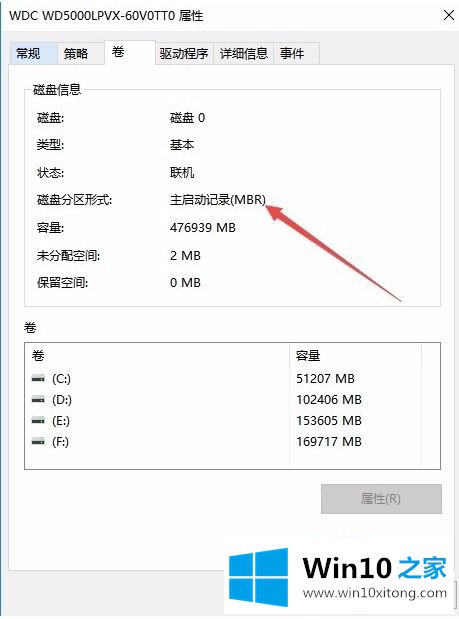
上述就是win10 1903查看硬盘分区是mbr还是gpt的具体方法了,希望能够帮助到大家。
好了,关于win10 1903如何查看硬盘分区是mbr还是gpt的操作方法就是上面的内容了。获得更多win系统相关教程,可以继续关注本站。